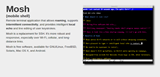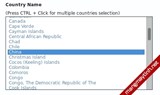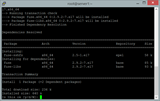Bài viết này là một phần của loạt bài 3 phần về Dịch vụ máy tính từ xa.
Triển khai RDS
Đã đến lúc triển khai RDS trên máy chủ của chúng tôi chạy Windows Server 2012. Tại thời điểm này, chúng tôi cho rằng bạn có máy chủ Windows Server 2012 đang chạy được kết nối với một miền hoặc chạy chính DC.
.jpg)
Để bắt đầu, hãy mở Trình quản lý máy chủ, nhấp vào "Quản lý" ở góc trên bên phải và nhấp vào "Thêm vai trò và tính năng". Điều này sẽ mở ra "Thêm vai trò và trình hướng dẫn tính năng". Bỏ qua trang mặc định.
Nếu bạn đã quen với quy trình cài đặt vai trò trên Windows Server, hãy đảm bảo không nhấp vào "Cài đặt dựa trên vai trò hoặc dựa trên tính năng", vì chúng ta sẽ sử dụng tùy chọn "Cài đặt dịch vụ máy tính từ xa" lần này. Điều này sẽ cài đặt các vai trò và tính năng cần thiết để triển khai RDS thành công trên máy chủ của bạn. Nhấp vào "Tiếp theo" khi đã chọn.
Có khả năng bạn nhận được thông báo lỗi sau:

Điều này cho thấy rằng máy chủ của bạn chưa được tham gia vào một tên miền. Xác minh nó là, và nếu không, hãy thử tham gia lại tên miền. Mặt khác, để kiểm tra, hãy cài đặt Dịch vụ miền Active Directory trên máy chủ cục bộ. Nếu bạn muốn biết cách cài đặt Dịch vụ miền Active Directory, hãy đọc hướng dẫn Bắt đầu với Active Directory . Điều này sẽ đi qua những điều cơ bản để thấm nhuần Dịch vụ miền Active Directory và quản lý cài đặt Active Directory. Sau khi quảng cáo máy chủ của bạn lên bộ điều khiển miền hoặc tham gia vào miền, hãy thử cài đặt lại RDS.
Trong quá trình cài đặt Dịch vụ miền Active Directory và quảng bá máy chủ lên bộ điều khiển miền, máy chủ của bạn sẽ được khởi động lại một lần. Việc cài đặt sẽ diễn ra thường xuyên nhanh chóng, vì Vultr sử dụng ổ SSD. Đăng nhập lại vào máy chủ của bạn sau khi khởi động lại.
Sau khi xác minh rằng bạn có thể cài đặt RDS, hãy quay lại trình hướng dẫn và chọn tùy chọn "Cài đặt dịch vụ máy tính từ xa". Khi được hỏi loại triển khai nào bạn muốn sử dụng, đây là trong hầu hết các trường hợp "Bắt đầu nhanh", vì vậy hãy chọn loại đó và nhấp vào "Tiếp theo". Đối với kịch bản triển khai, chúng tôi sẽ không sử dụng RDS với triển khai máy tính để bàn dựa trên máy ảo, nhưng với triển khai máy tính để bàn dựa trên phiên, vì vậy hãy chọn tùy chọn đó và nhấp vào "Tiếp theo".
Trong bước tiếp theo, bạn sẽ được hỏi về việc cài đặt RDS máy chủ nào. Bạn muốn thêm cùng một máy chủ mỗi lần, vì chúng tôi sẽ sử dụng một máy chủ duy nhất cho toàn bộ triển khai RDS. Chỉ cần sử dụng nút ở giữa để thêm máy chủ của bạn và nhấp vào "Tiếp theo". Sau khi làm điều này, bạn sẽ thấy một cái nhìn tổng quan về những gì chúng ta sẽ cài đặt:
- Môi giới kết nối RD
- Truy cập web RD
- Máy chủ phiên RD
Kiểm tra "Khởi động lại máy chủ đích nếu được yêu cầu" và nhấp vào "Triển khai". Trong khi triển khai RDS, máy chủ sẽ khởi động lại vì vậy hãy tính đến điều này nếu đây là máy chủ được sử dụng tích cực. Khi máy chủ được khởi động lại, bạn sẽ cần phải đăng nhập vào RDP bằng chính tài khoản bạn đã bắt đầu cài đặt, nếu không nó sẽ không được hoàn thành. Vì RDS tương đối nặng, nên có thể mất một chút thời gian để cài đặt. Hãy chuẩn bị chờ khoảng 15 phút trước khi có thể tiếp tục.
Mọi thứ, từ chính vai trò RDS, đến RemoteApp, sẽ được triển khai và thiết lập ngay bây giờ. Ngay sau khi cả ba mục được đánh dấu là "Thành công", chúng tôi có thể định cấu hình RDS! Nhấp vào "Đóng" và loại bỏ thông báo bạn có thể nhận được về việc RDS dừng hoạt động sau 119 ngày. Điều này xảy ra vì RDS không được cấp phép, mặc dù vậy, chúng tôi sẽ xem xét cấp phép RDS trong tài liệu này.
Tiếp tục: Phần 3: Cấu hình


.jpg)